在日常使用电脑的过程中,有时候我们需要重新安装操作系统,而使用U盘安装系统是一种方便快捷的方式。本文将详细介绍如何通过U盘安装Win10系统,让你快速拥有一个全新的操作环境。
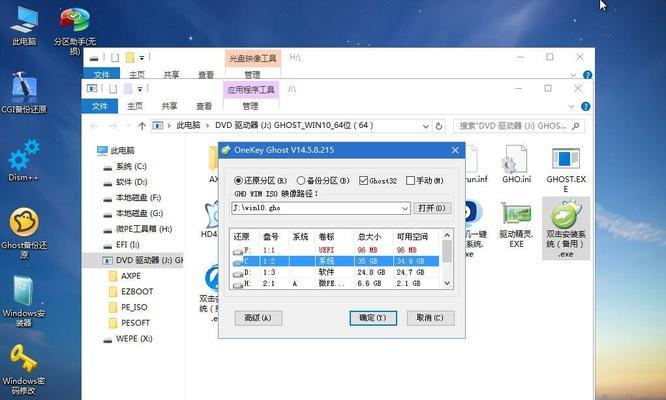
准备工作:下载Win10系统镜像文件
在安装Win10系统之前,首先需要下载对应版本的Win10系统镜像文件。可以通过微软官方网站或其他可信赖的渠道进行下载,确保文件的完整性和安全性。
选择合适的U盘
为了能够顺利地进行系统安装,我们需要选择一款容量足够大且性能良好的U盘。推荐容量大于8GB的U盘,并确保U盘没有重要文件,因为安装系统会将其格式化。

制作启动U盘
1.插入准备好的U盘,并确保电脑能够正常识别它。
2.打开下载好的Win10系统镜像文件,找到其中的"setup.exe"文件,并双击运行。
3.在打开的安装向导中,选择“创建安装媒体(USB闪存驱动器、DVD或ISO文件)以供另一台计算机使用”选项,然后点击“下一步”。
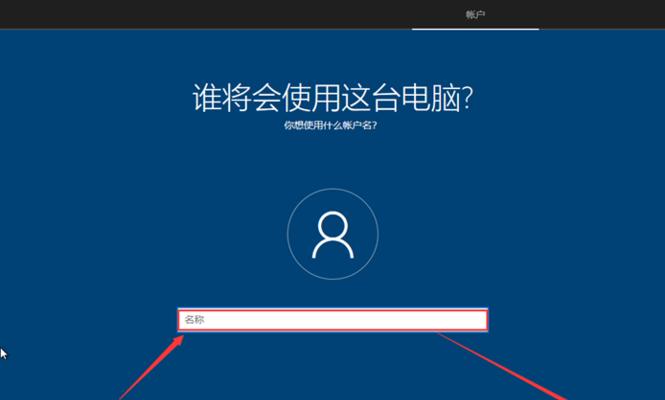
4.选择“USB闪存驱动器”,并点击“下一步”。
5.在接下来的界面中,选择要将系统安装到的U盘,并点击“下一步”开始制作启动U盘。
设置电脑从U盘启动
1.将制作好的启动U盘插入需要安装Win10系统的电脑。
2.开机时按下相应的快捷键(通常是F2、F10、F12等),进入BIOS设置界面。
3.在BIOS设置界面中找到“启动顺序”或类似的选项,将U盘设置为第一启动设备。
4.保存设置并退出BIOS界面。
开始安装Win10系统
1.重启电脑,并等待电脑自动从U盘启动。
2.进入Win10系统安装界面后,选择语言、时区、键盘布局等相关设置,然后点击“下一步”。
3.点击“安装现在”按钮,开始安装Win10系统。
4.在安装过程中,按照提示进行操作,如选择安装位置、设置用户名和密码等。
5.等待系统自动完成安装过程,并跟随提示进行最后的配置。
完成安装并进行设置
1.系统安装完成后,电脑会自动重启。
2.根据界面提示,进行一些基础设置,如选择隐私选项、连接网络等。
3.根据自己的需求和喜好,个性化设置系统外观、安装常用软件等。
安装必备驱动程序
1.打开设备管理器,查看是否有未安装驱动的硬件设备。
2.通过厂商官方网站或其他可信赖的渠道下载并安装相应的驱动程序。
3.重启电脑,确保所有硬件设备能够正常运行。
升级系统和安装补丁
1.连接到网络,打开Windows更新功能,升级系统到最新版本。
2.下载并安装最新的安全补丁和驱动程序,以确保系统的稳定性和安全性。
备份重要数据
在安装完系统后,建议及时备份重要的个人数据和文件,以防数据丢失或系统崩溃。
常见问题与解决方法
在安装过程中,可能会遇到一些问题,例如无法启动U盘、安装中断等。在遇到问题时,可以通过搜索相关的解决方案或求助于专业人士来解决。
安装后的系统优化
1.清理无用的系统文件和软件,释放磁盘空间。
2.优化系统启动项,提升系统的开机速度。
3.定期进行系统维护和更新,确保系统的正常运行。
安装系统后的注意事项
在使用安装好的Win10系统时,要注意防止病毒和恶意软件的入侵。建议安装杀毒软件,并定期进行病毒扫描。
系统备份和恢复
为了应对可能出现的系统故障或误操作导致的问题,建议定期对系统进行备份,并掌握系统恢复的方法。
常用快捷键和技巧
了解和掌握一些常用的Win10快捷键和技巧,可以提高操作效率和使用体验。
通过本文的指导,你已经学会了如何使用U盘安装Win10系统。希望本文对你有所帮助,并能顺利完成系统安装。在使用过程中,如果遇到任何问题,记得及时寻求帮助。祝你使用愉快!

介绍:随着技术的不断发展,越来越多的人选择使用U盘来启动IS...

SurfaceBook作为微软旗下的高端笔记本电脑,备受用户喜爱。然...

在如今数码相机市场的竞争中,索尼A35作为一款中级单反相机备受关注。...

在计算机使用过程中,主板BIOS(BasicInputOutputS...

在我们使用电脑时,经常会遇到一些想要截屏保存的情况,但是一般的截屏功...